Bästa Alternativen till Snagit: En Djupdykning i Skärmbilds- och Inspelningsverktyg
Snagit är en populär applikation för skärmdumpar, som även erbjuder verktyg för att spela in skärmen och redigera bilder. Programmet ger användaren möjlighet att snabbt välja en specifik del av datorskärmen för att fånga den. Trots sina fördelar har Snagit vissa begränsningar, vilket gör att många söker efter alternativa lösningar. Lyckligtvis finns det flera kostnadsfria alternativ som erbjuder liknande eller till och med bättre funktionalitet. Den här artikeln ger en översikt över några av de främsta konkurrenterna till Snagit, inklusive en detaljerad jämförelse mellan Jing och Snagit.
Topp 25 Kostnadsfria Alternativ till Snagit
Det finns flera anledningar till varför användare letar efter alternativ till Snagit. Några av de vanligaste nackdelarna inkluderar:
- Snagit saknar inbyggd videoredigerare.
- Det är inte möjligt att extrahera text från skärmdumpar.
- Programvaran kan anses vara dyr, med priser mellan $29,99 och $49,99.
- Uppgraderingar kräver ytterligare betalning.
Dessa faktorer kan leda till att man omprövar valet av skärminspelningsprogram. Här nedan följer en lista över gratis alternativ till Snagit, som inkluderar jämförelser mellan Greenshot och Snagit samt Jing och Snagit.
1. Icecream Screen Recorder
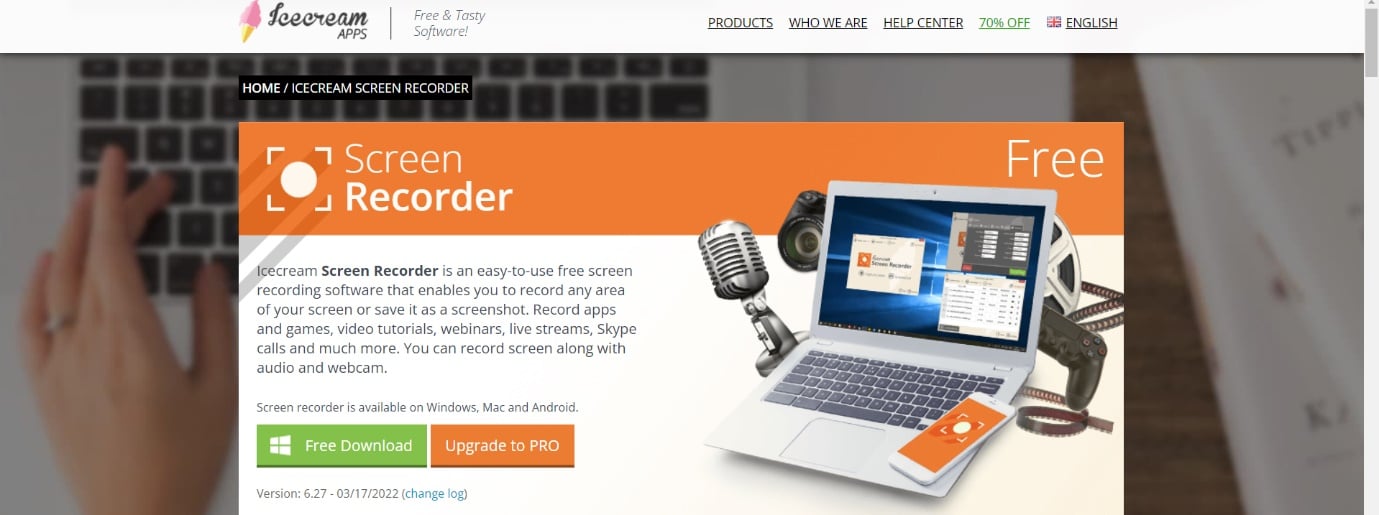
Icecream Screen Recorder är ett användarvänligt program för att spela in datorskärmen, och det låter dig fånga valfri del av skärmen.
- Med detta Snagit-alternativ kan du spela in videohandledningar, applikationer, spel, direktsändningar, Skype-samtal, webbseminarier med mera.
- Programmet är kompatibelt med Windows, Mac och Android.
- Du kan välja att spela in hela skärmen eller en del av den.
- Du har möjlighet att lägga till text, former och pilar till dina skärminspelningar.
- Icecream Screen Recorder stöder inspelning av 3D-spel i helskärm.
- Du kan enkelt ladda upp dina inspelningar till YouTube, Dropbox och Google Drive.
- Programmet gör det möjligt att spela in ljud från mikrofonen och systemet.
2. Screenpresso
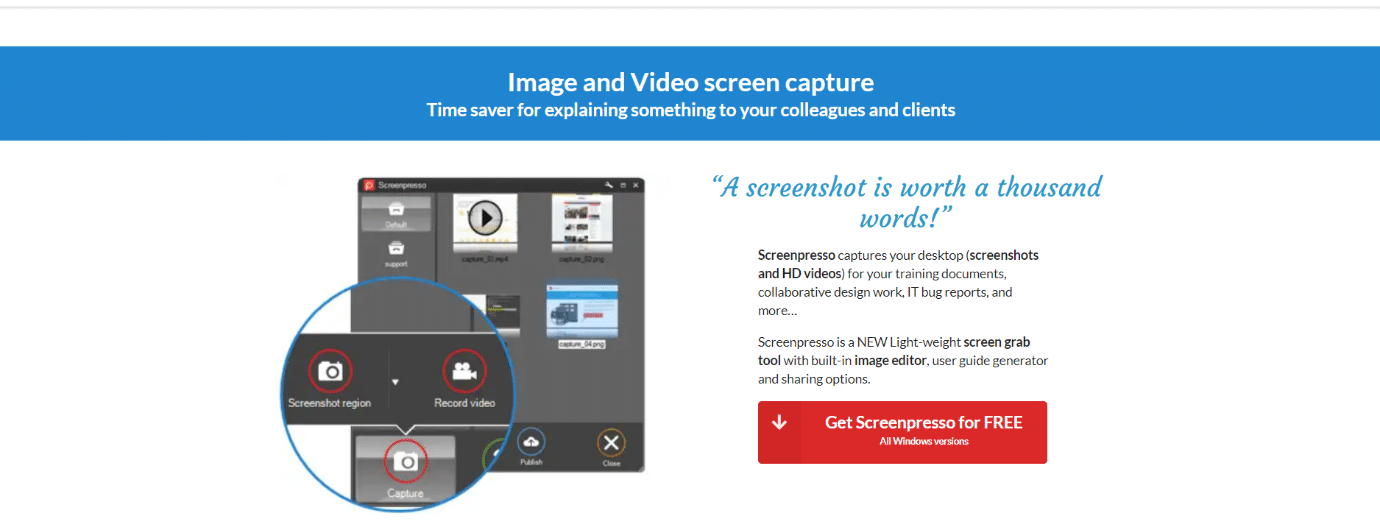
Screenpresso är ett kraftfullt verktyg för skärmbilder och en värdig konkurrent till Snagit.
- Användare kan spara inspelade bilder i flera olika format och hålla reda på alla nyligen tagna skärmbilder.
- Bilder kan sparas som PDF-filer, MS Word-dokument eller HTML-dokument.
- Verktyget har en inbyggd bildredigerare som är både enkel och kraftfull.
- Du kan lägga till pilar, pratbubblor, textrutor och andra element till bilderna.
- Du kan dela inspelningarna direkt via Screenpresso Cloud med en kort offentlig länk.
- Det går också att dela filer via Microsoft OneDrive, Google Drive, Twitter, Dropbox, Evernote, och andra.
3. iFun Skärmdump
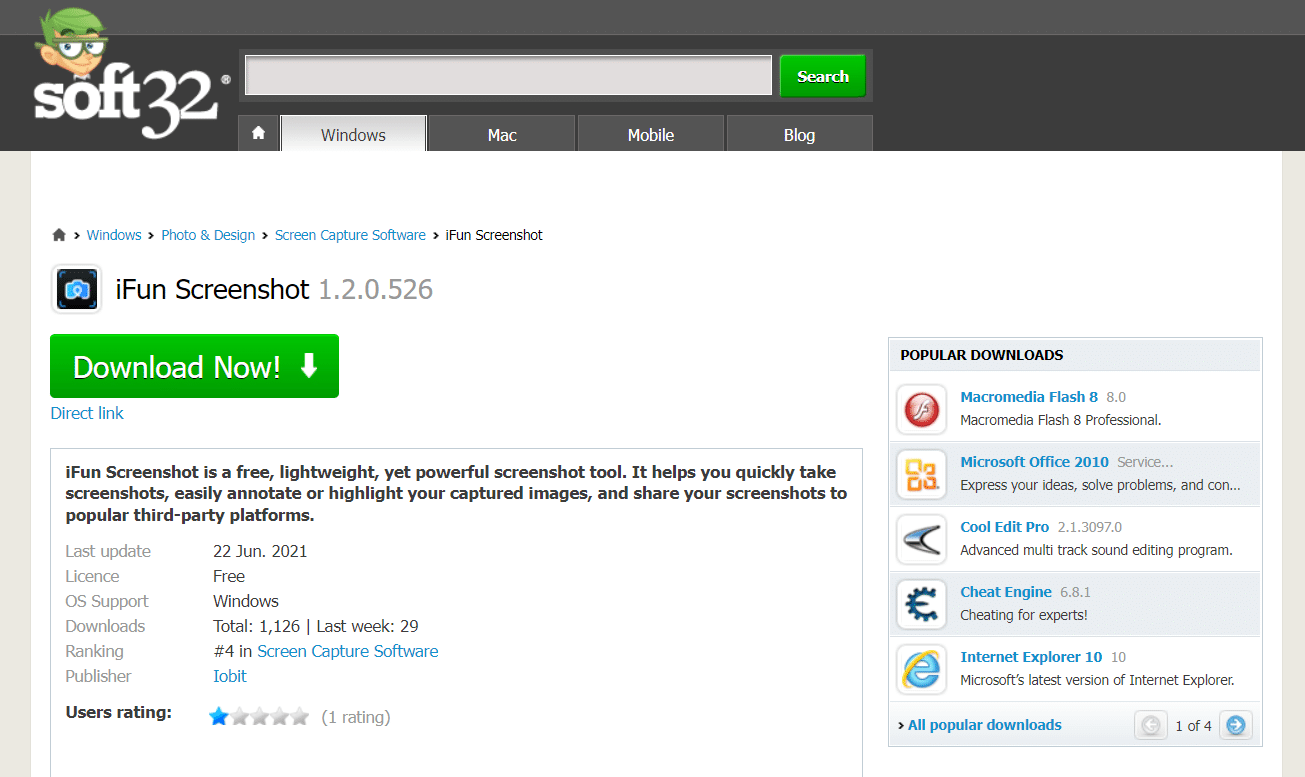
iFun Screenshot är ett program som underlättar hantering av skärmdumpar på din dator.
- Programmet gör det enkelt att redigera och dela bilder.
- Det kan fånga skärmbilder av rullande fönster.
- Skärmdumpar kan sparas på disken eller kopieras till urklipp.
- Flera sociala medier, inklusive Instagram, Facebook och Twitter, stöds.
- Användargränssnittet är väldesignat.
- Du kan enkelt anpassa inställningarna.
- Du kan spela in ljud samtidigt som du spelar in skärmen.
- Programmet stöder flera språk för ökad användarvänlighet.
4. Ashampoo Snap
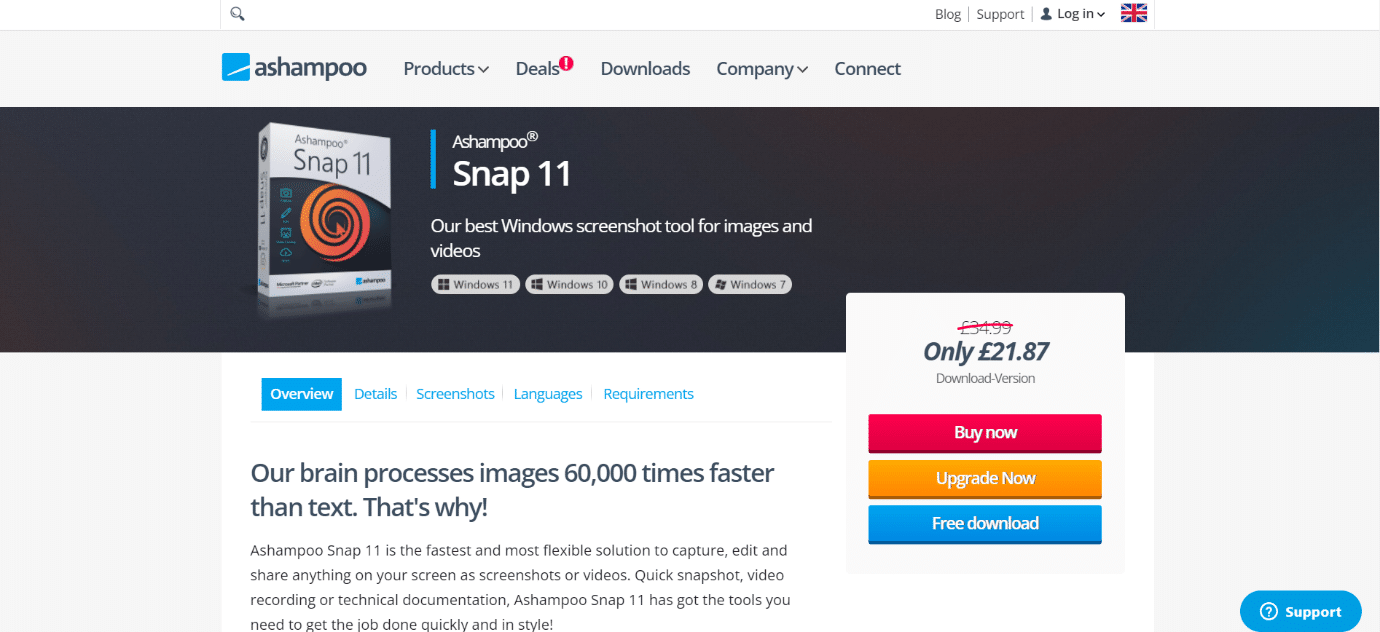
Ashampoo Snap är en sofistikerad applikation för både skärmdumpar och videoinspelning.
- Programmet kan även användas för att ta skärmdumpar från 3D-spel i helskärm.
- Det kan fånga alla synliga skrivbordsfönster i realtid som ett objekt.
- Programmet erbjuder flexibilitet och precision för dina skärmdumpar.
- Allt skärminnehåll kan fångas, redigeras och visas i en enda bild.
- Det hjälper till att skapa videor i realtid.
- Skärminspelningsprogrammet fungerar med alla versioner av Windows.
5. PicPick
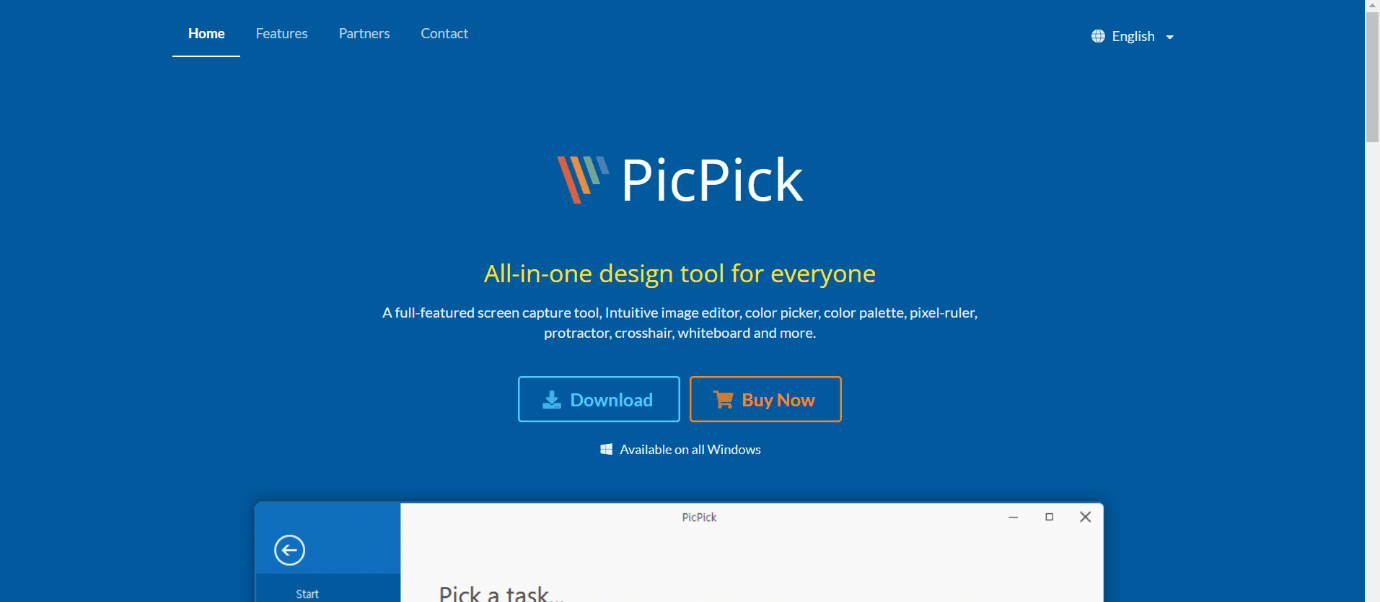
PicPick är ett skärmdumpsverktyg som låter dig ta bilder av din datorskärm. Det är ett kostnadsfritt alternativ med avancerade funktioner.
- Du kan ta en skärmdump av hela skärmen, rullande fönster eller ett valt område.
- Det finns många sätt att modifiera och anpassa dina skärmdumpar med hjälp av grafiska verktyg som en färgväljare, pixellinjal och färgpalett.
- Gratisversionen ger inte automatiska uppdateringar eller teknisk support.
- Text, pilar, former och mer kan användas för att kommentera och markera bilder.
- Det flytande verktygsfältet ger enkel tillgång till funktionerna för skärmdump.
Låt oss nu jämföra Jing och Snagit för att få en bättre förståelse för båda.
6. TechSmith Capture (tidigare Jing)
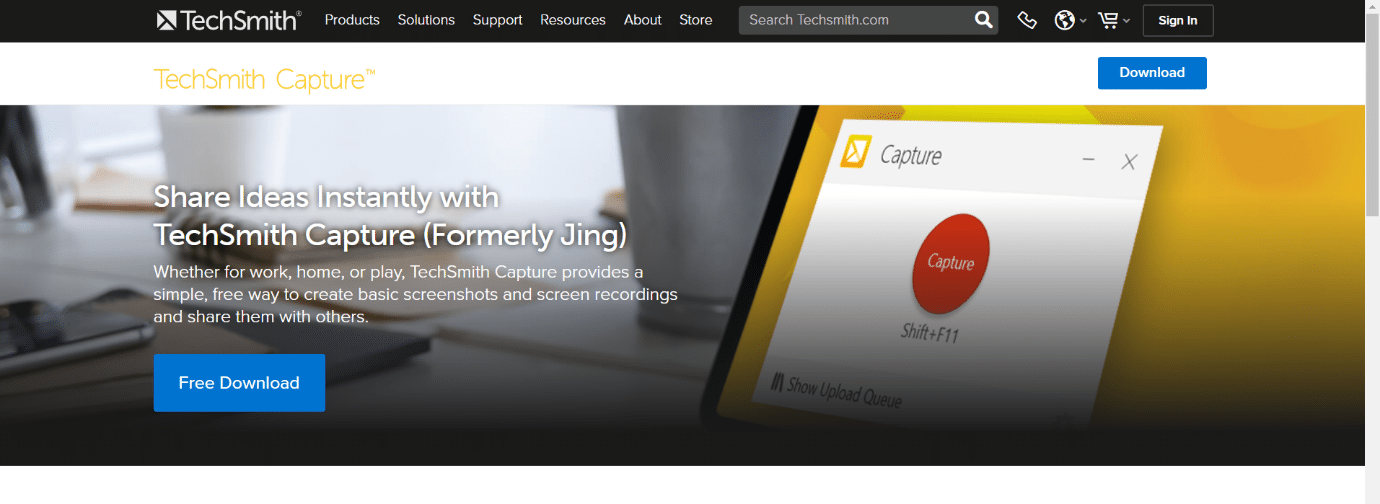
TechSmith Capture, tidigare känt som Jing, är ett skärmfångstprogram. Jämförelsen mellan Jing och Snagit har varit aktuell länge på grund av deras liknande funktioner. Låt oss se hur Jing och Snagit står sig mot varandra:
- Bilderna laddas upp till screencast.com, och en länk tillhandahålls för att kopiera och klistra in bilderna.
- Det går att spela in skärmen med video.
- Det finns skärmdumpsprogram för Windows och Mac OS X.
- Jing anses vara enklare att använda och har ett mer användarvänligt gränssnitt jämfört med Snagit.
- Användare kan direkt dela skärmdumpar.
- Det går att dela bilder och länkar på sociala medier som YouTube och Flickr.
- Jing tillåter att man tar bort vattenstämplar från bilder, vilket ger det en fördel i jämförelse med Snagit.
7. Klippverktyg
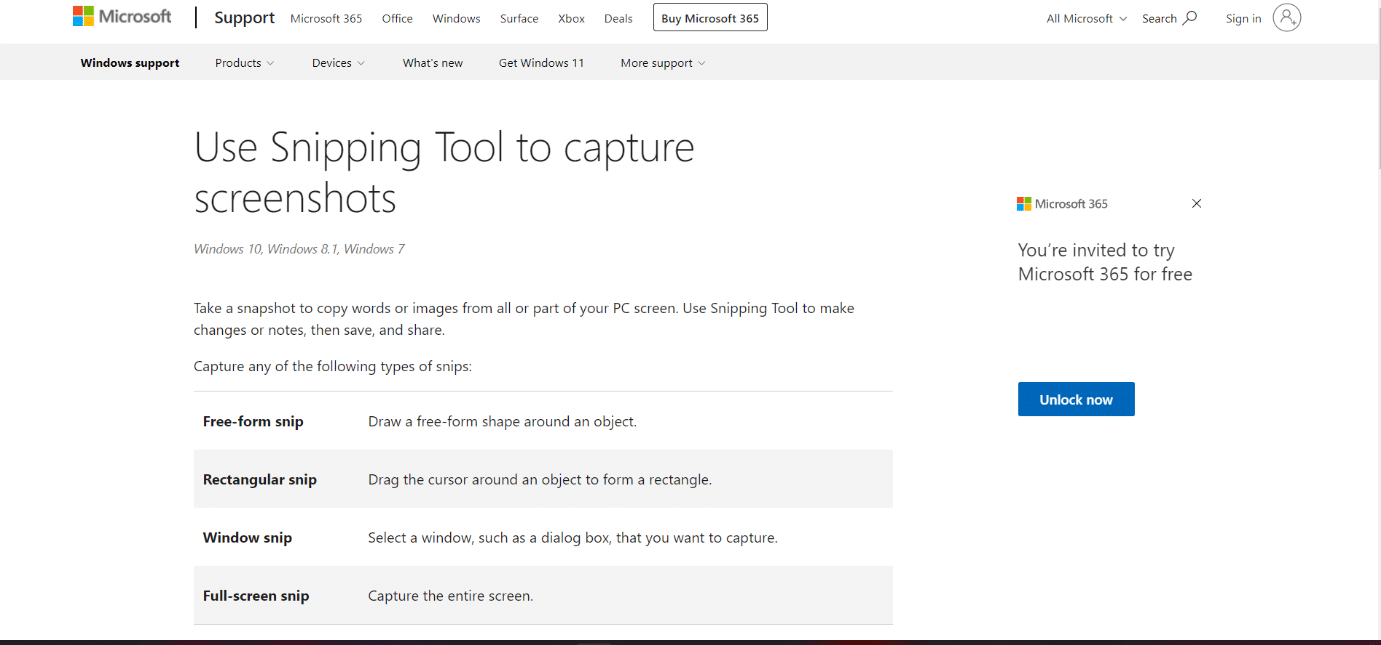
Med applikationen Klippverktyg kan du ta skärmdumpar av din datorskärm. Detta av Snagits konkurrenter har följande egenskaper:
- Användare kan fånga hela skärmen, ett rektangulärt område eller en vald del av skärmen.
- Klippverktyget är förinstallerat i Windows Vista och senare versioner.
- Du kan enkelt klippa ut ett öppet fönster, ett rektangulärt område, ett fritt format område eller hela skärmen.
- Om du vill ta skärmdumpar utan att betala för dyra programvaror är Windows Klippverktyg ett bra alternativ till Snagit.
- Du kan kommentera eller redigera bilden efter att du har tagit en skärmdump.
- Detta är ett skärmdumpsprogram för Windows-användare.
- Du kan redigera bilderna med en penna, överstrykningspenna och andra verktyg.
- Bilder kan sparas i PNG-, GIF- och JPEG-format.
- Skärmen kan kopieras och klistras in vid behov.
8. Eldskott
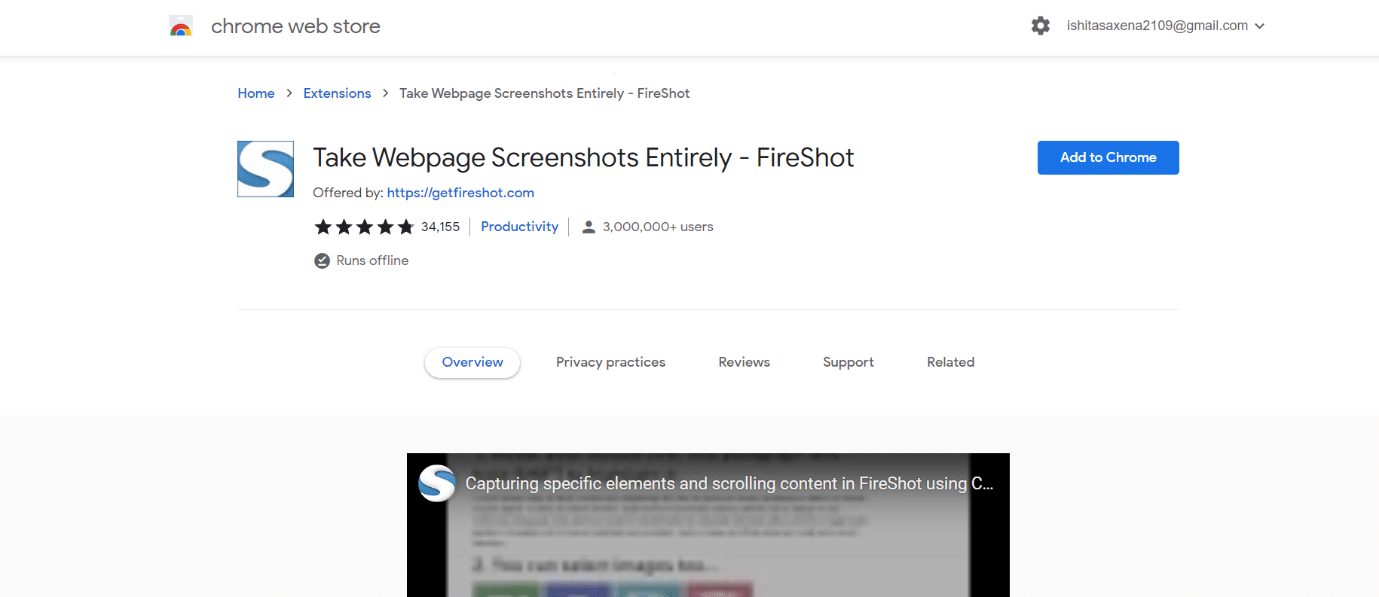
Fireshot är ett utmärkt skärmdumpsprogram som gör det möjligt att ta skärmdumpar som uppfyller dina behov.
- FireShot är ett skärmdumpsprogram för Windows som låter dig ta skärmdumpar av webbsidor, göra snabba ändringar och lägga till kommentarer.
- Du kan kommentera och markera delar av skärmdumpen med det här alternativet till Snagit.
- Du kan spara skärmdumpar som PNG, JPEG och PDF.
- Du kan skicka bilder via Gmail eller kopiera dem till urklipp.
9. TinyTake
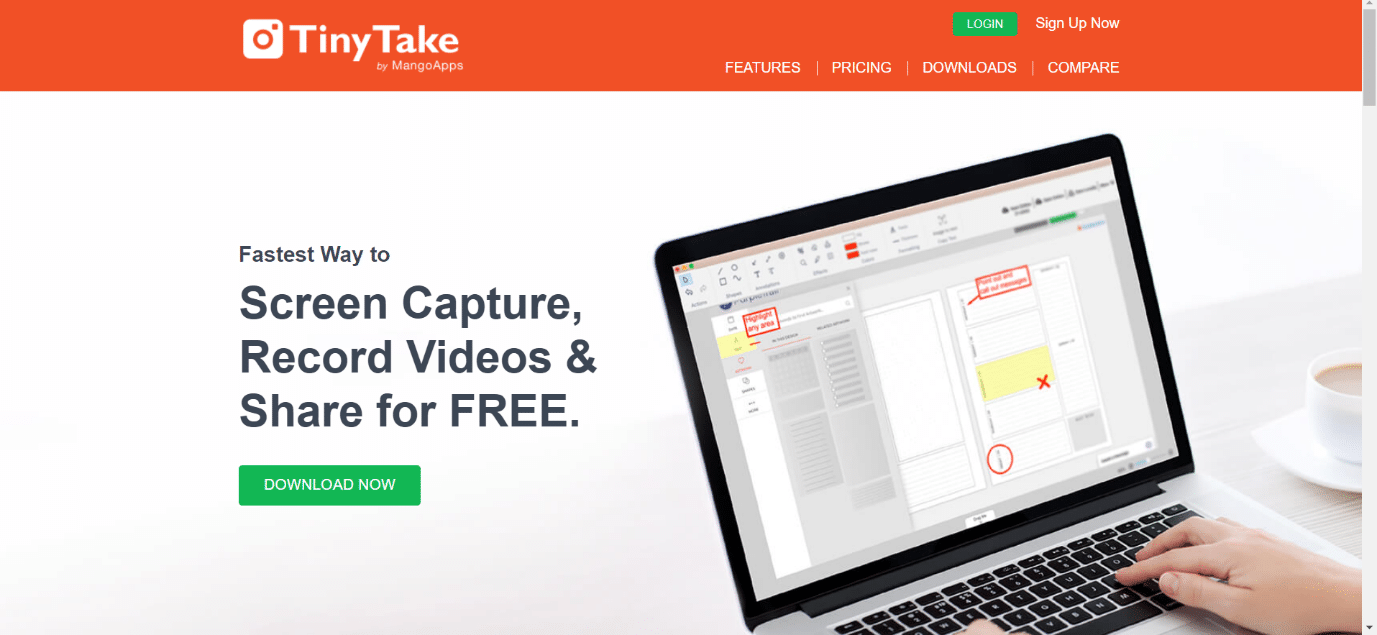
TinyTake kan fånga alla delar av skärmen, baserat på ett användardefinierat område.
- Du kan använda en penna och andra verktyg för att markera bilder.
- TinyTake liknar Screenrec genom att det möjliggör kostnadsfri video- och bildinspelning.
- Detta är ett gratis alternativ till Snagit, som erbjuder anpassningsbara textrutor, pilar och bildtexter.
- Du kan lägga till text till dina inspelningar och dela dem online.
- Programmet är enkelt att använda med ett grundläggande gränssnitt.
- Det kan endast användas på Windows-datorer.
- Gratis programvara för skärmdumpar och videoinspelning är tillgänglig.
- Ta en skärmdump av hela skärmen eller en del av skärmen.
- Du kan skymma delar av skärmen för att dölja känslig information.
- Endast 5 minuters video kan spelas in.
- Programmet håller reda på vilka delar av skärmen som används.
10. Greenshot
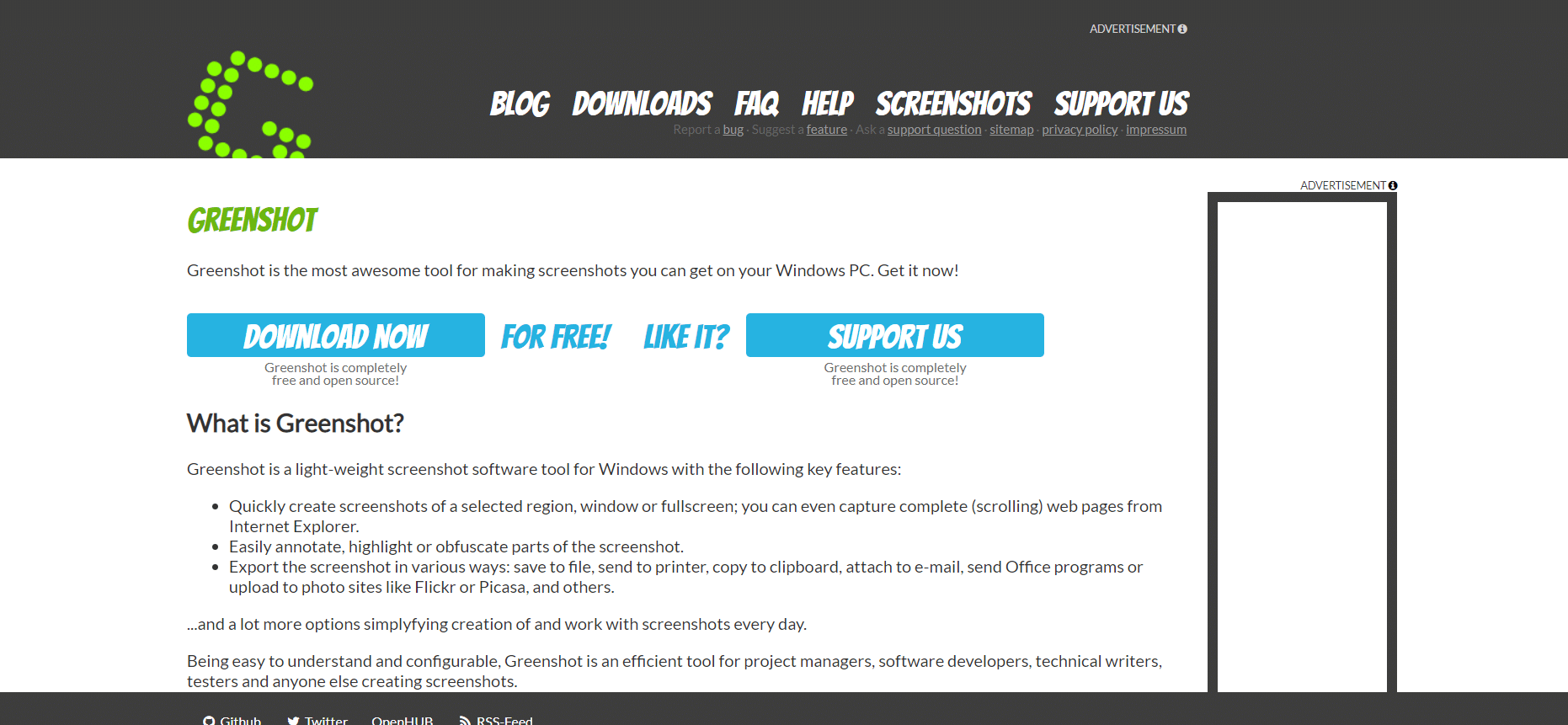
Efter jämförelsen mellan Jing och Snagit, låt oss nu fokusera på Greenshot vs Snagit. Greenshot är ett gratis skärmdumpsprogram.
- Greenshot är en gratis nedladdningsbar applikation för Windows.
- Detta Snagit-alternativ låter dig ta skärmdumpar av en vald region, ett fönster eller hela skärmen.
- Google Chrome, Internet Explorer och andra webbläsare låter dig ta skärmdumpar av rullande webbsidor.
- Du kan använda det här alternativet till Snagit för att snabbt ta en skärmdump av en specificerad region.
- Mac-användare måste betala 1,99 USD för att hjälpa Greenshot att täcka sina kostnader.
- Programmet är kompatibelt med Windows OS (alla versioner).
- Kommentera, markera eller dölj delar av skärmdumpen enkelt.
11. Skärmdump Captor
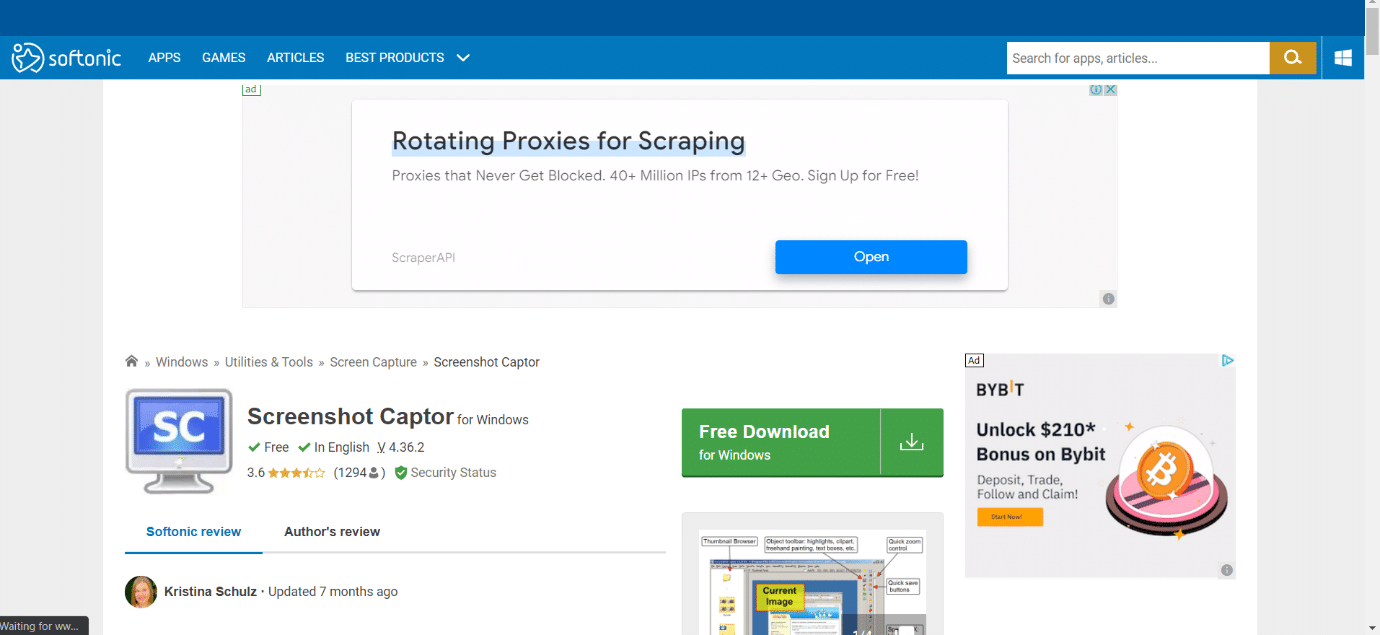
Skärmdump Captor kan ta skärmdumpar i helskärmsläge, en specifik region, ett rullningsfönster, ett fönster med fast storlek och fler lägen. Det är en av de starkaste konkurrenterna till Snagit på grund av följande funktioner:
- Du kan snabbt ta många skärmdumpar.
- Programmet är lätt att använda.
- Screenshot Captor är ett kostnadsfritt alternativ till Snagit för Windows.
- Du kan använda en webbkamera för att ta bilder.
- Det minskar automatiskt överflödiga marginaler på tagna bilder.
- Anpassningsbara verktyg från tredje part, som filhanterare och bildredigerare, stöds.
12. ShareX
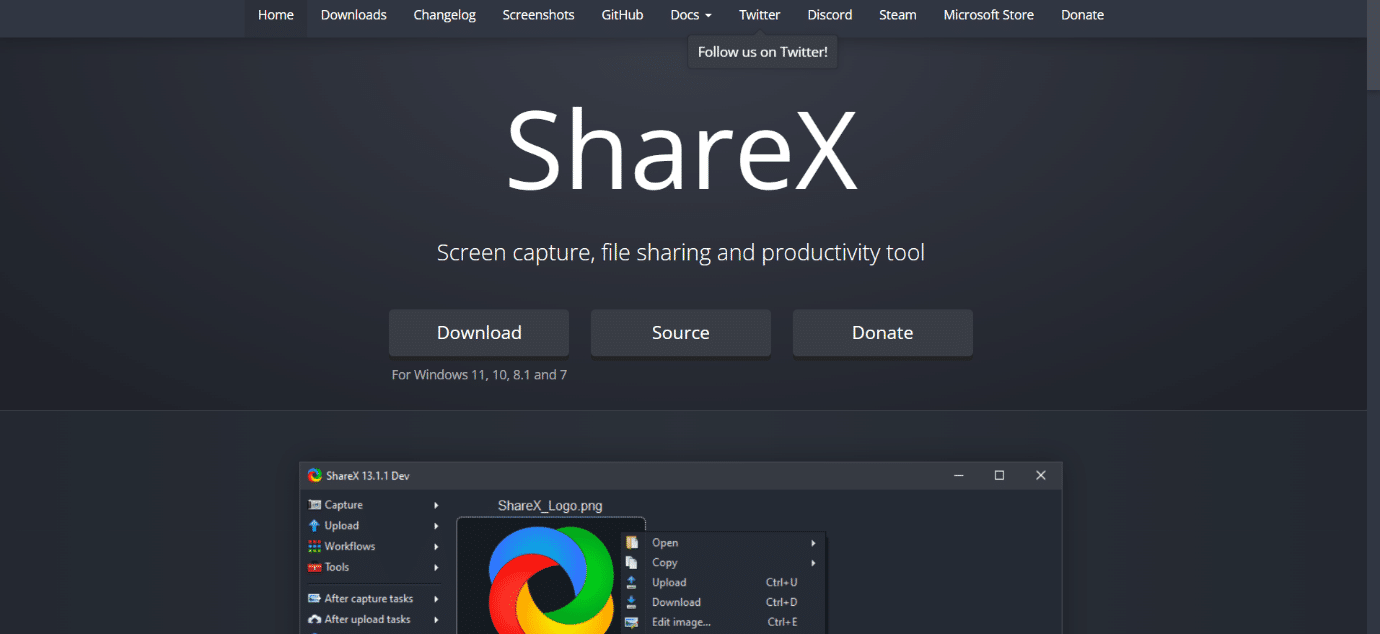
ShareX är en gratis, öppen källkod och reklamfri programvara för skärmdumpar.
- Det inkluderar funktioner för skärmdump, skärminspelning, fildelning och produktivitet.
- ShareX är kompatibelt med Windows OS.
- Detta gratisalternativ till Snagit gör det enkelt att dela skärmdumpar.
- Anpassningsbara processer är tillgängliga.
- Programmet inkluderar flera verktyg, som en skärmfärgväljare, bildredigerare och QR-kodgenerator.
13. SnapCrab
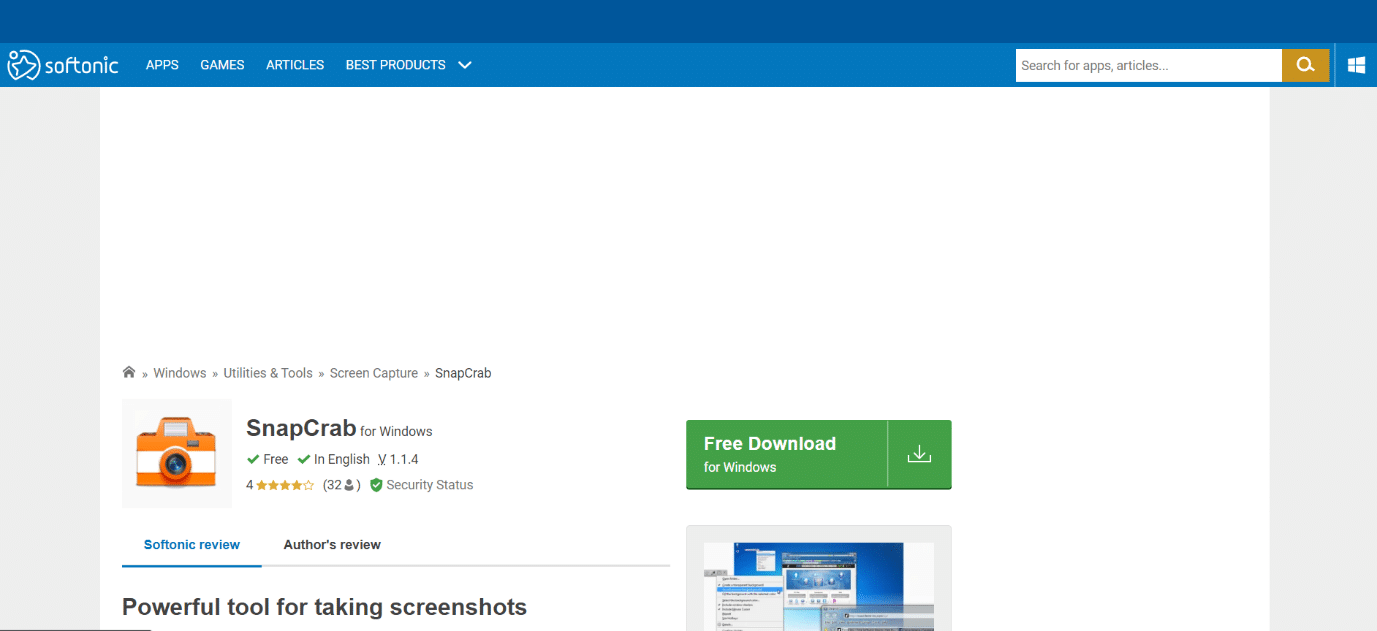
SnapCrab kan ta bilder i en användardefinierad region eller helskärm och spara dem som JPEG-, PNG- eller GIF-filer.
- Programmet har en självutlösare som gör att användaren kan ställa in en tid för automatisk skärmdump.
- Det finns skärmdumpsprogramvara tillgängligt för Windows-plattformen.
- Det finns flera anpassningsalternativ tillgängliga, som att välja snabbtangenter och anpassa hur du tar en skärmdump.
14. Ljusskärm
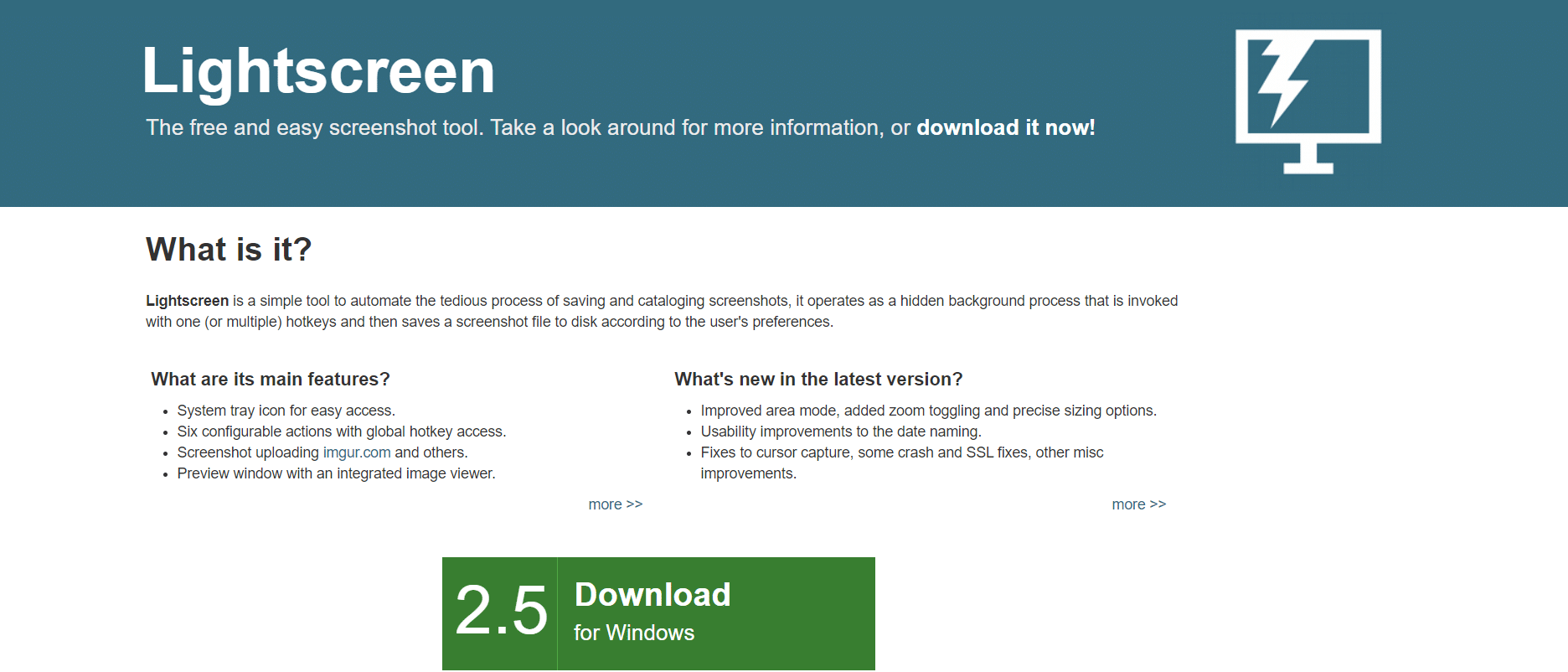
Lightscreen är en enkel skärmdumpsprogramvara och en av de starka konkurrenterna till Snagit.
- Du kan använda appen för att automatisera sparande och kategorisering av skärmdumpar.
- En ikon finns tillgänglig i systemfältet för snabb åtkomst.
- Det finns skärmdumpsprogram tillgängligt för både Windows och Linux.
- Med den inbyggda bildvisaren kan du förhandsgranska fönstret.
- Den globala snabbtangentsfunktionen ger dig möjlighet att utföra anpassade aktiviteter.
15. Gadwin PrintScreen
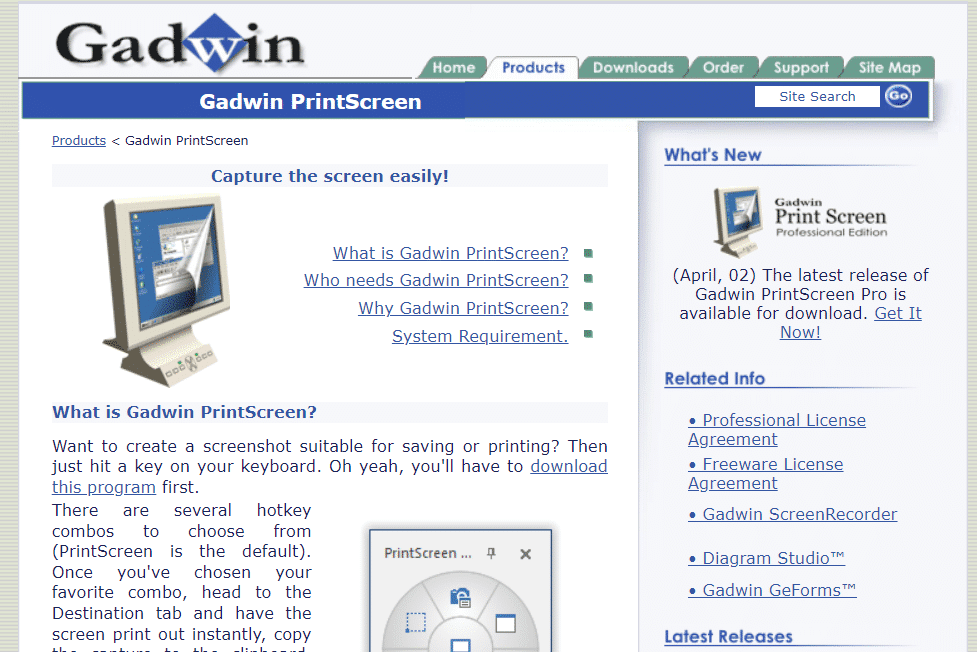
Gadwin PrintScreen är ett användarvänligt och praktiskt skärmdumpsverktyg.
- Det är en av de bästa alternativen till Snagit eftersom det låter dig konfigurera en snabbtangent för att fånga skärmar i olika lägen.
- Det finns skärmdumpsprogram tillgängligt för Windows.
- Programmet kan ta skärmdumpar av hela skärmen.
- Du kan anpassa inställningarna för enkel kontroll.
- Data från helskärmen kan kopieras till urklipp.
16. Skitch
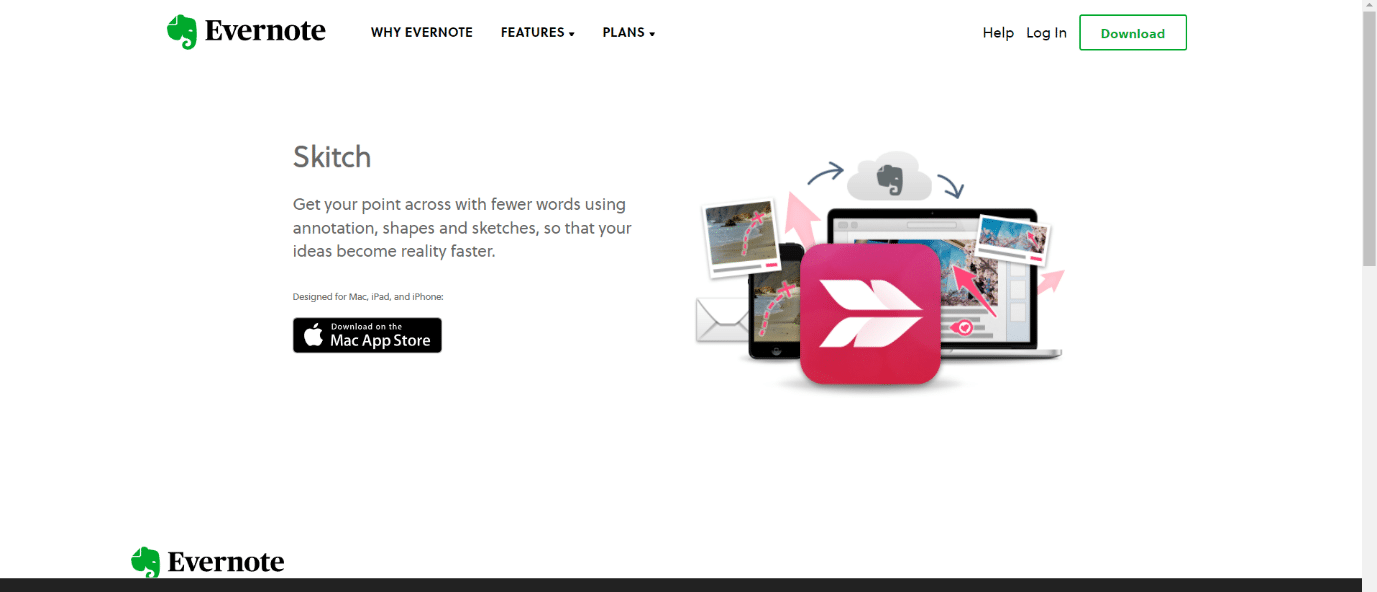
Skitch är en applikation för skärmdumpar och anteckningar som låter dig spela in och kommentera bilder snabbt.
- Det är ett av de bästa gratisalternativen till Snagit för att markera regioner på en skärm.
- Skitch är ett kostnadsfritt program för skärmdumpar för Mac och Windows som fungerar på samma sätt som Snagit.
- Det har ett användarvänligt gränssnitt och är lätt att använda.
- Android- och iOS-baserade mobila enheter stöds.
- Detta Mac-alternativ till Snagit kan användas för att kommentera bilder direkt från kameran.
17. Ljusskott
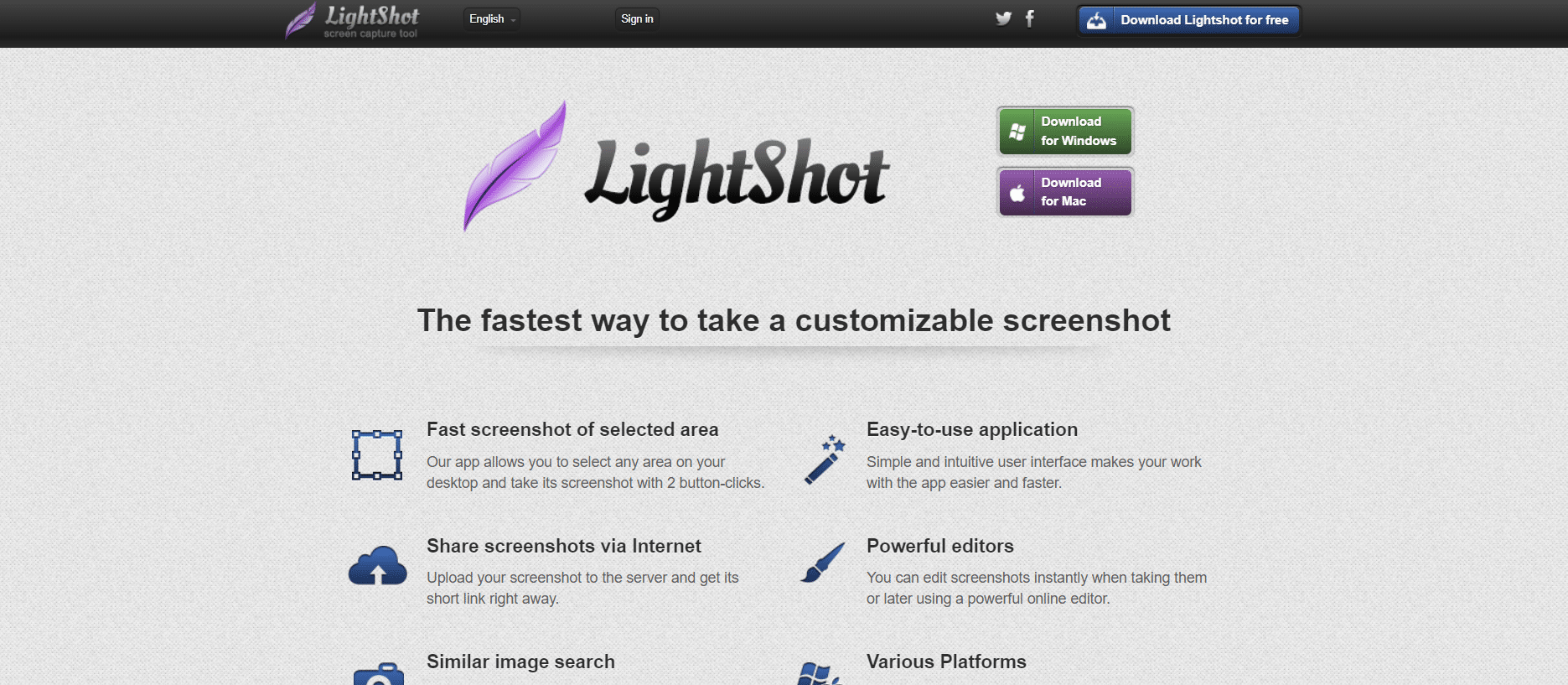
Lightshot är ett skärmdumpsprogram som låter dig snabbt ta en skärmdump.
- Det låter användaren ta en bild av en specifik region som enkelt kan ändras i storlek eller flyttas.
- Lightshot, som finns i Google Chrome Web Store som ett webbläsartillägg, låter dig ta en skärmdump, ladda upp den till servern och skapa en kort länk.
- Detta av Snagits konkurrenter låter dig fånga skärmen med bara två klick.
- Användaren kan redigera skärmdumpen när den tas.
- Du kan också använda Lightshot för att leta efter foton som liknar den du just tog.
- Det användarvänliga gränssnittet gör processen snabb.
- Bilder laddas automatiskt upp till internet för delning.
18. FastStone Capture
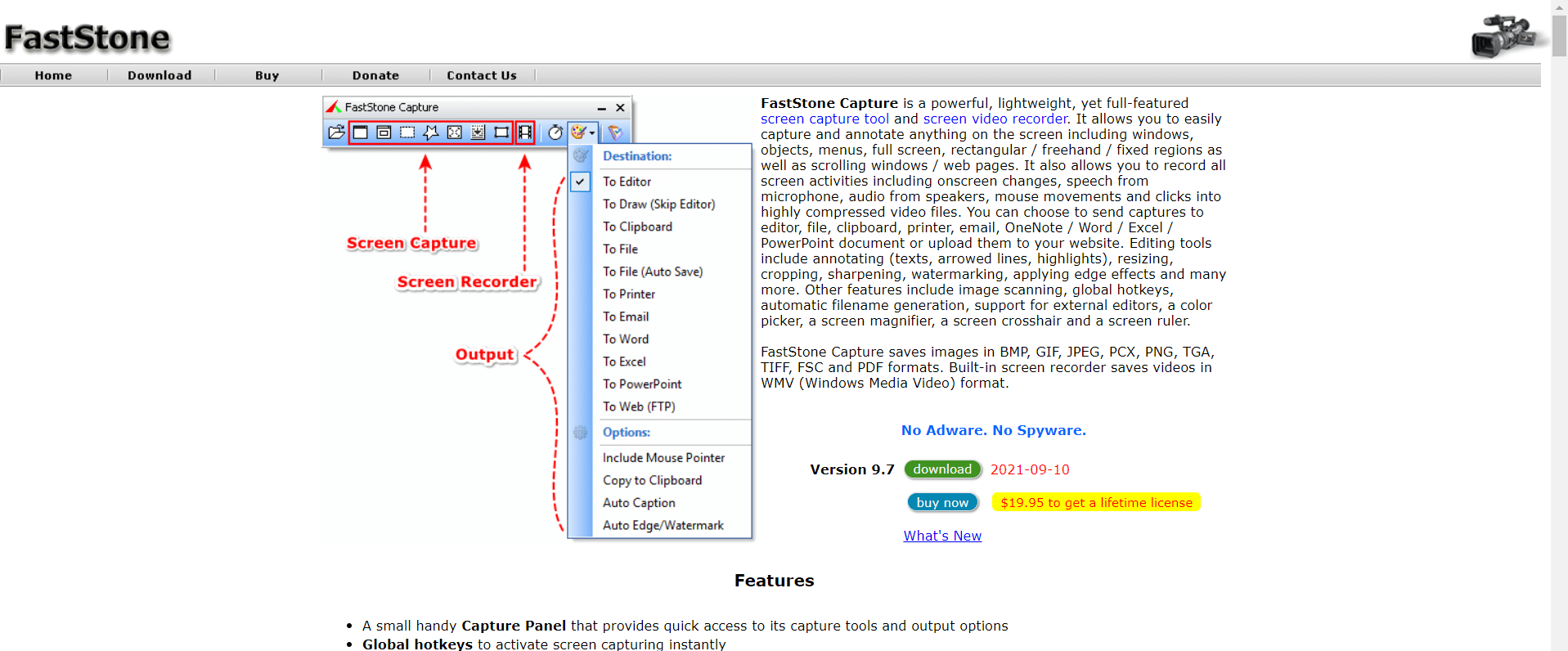
FastStone Capture är en fullfjädrad skärmdumpsprogramvara som är både kraftfull och lätt.
- Det låter dig spela in och kommentera allt på skärmen, inklusive fönster, menyer, objekt och till och med webbsidor.
- Det är möjligt att fånga flera fönster och objekt, inklusive menyer med flera nivåer.
- Med annoteringsverktygen kan du lägga till text, pilar, högdagrar, vattenstämplar, cirklar och rektanglar.
- Snabbtangenter möjliggör snabba skärmdumpar med det här programmet som liknar Snagit.
- Du kan fånga fönster, objekt, menyer, hela skärmen, rektangulära områden och mer.
19. Skärmrec
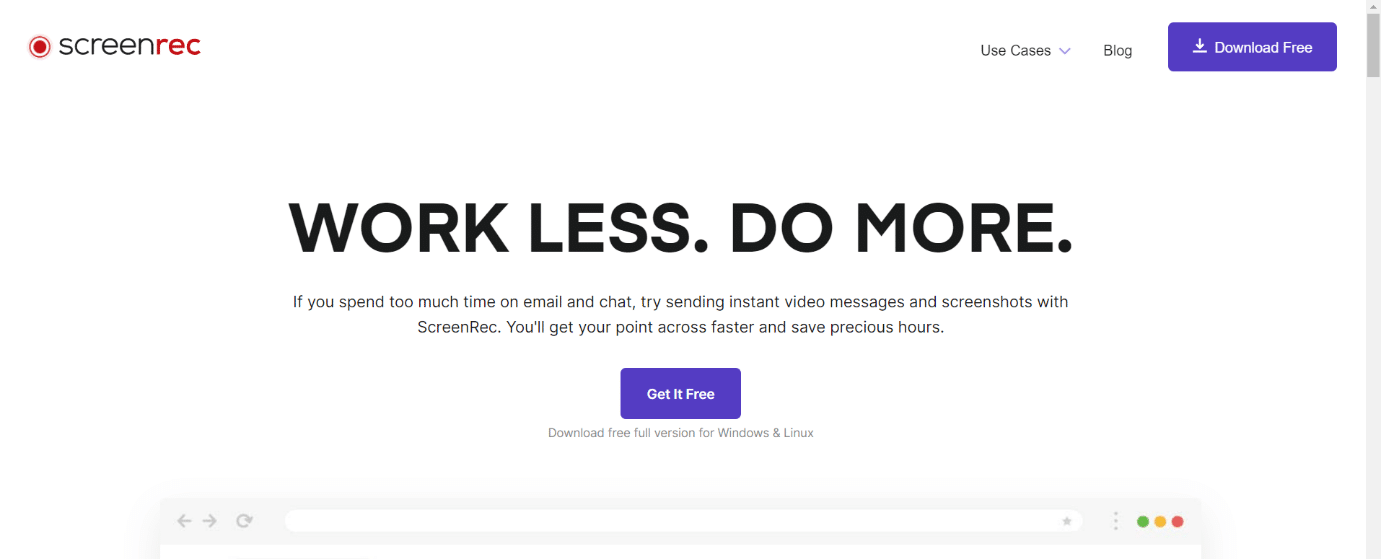
Screenrec är ett bra alternativ till Snagit för Windows, Linux och Mac.
- Det fungerar som ett verktyg för skärmdumpar såväl som ett skärminspelningsprogram.
- Screenrec är ett bra gratisalternativ till Snagit eftersom det ger möjlighet att spela in obegränsat med videor gratis.
- Bilderna laddas upp till molnet i realtid med hjälp av en intelligent algoritm.
- Du får en delbar länk så snart du har avslutat inspelningen.
- Användargränssnittet är enkelt.
- Att öppna programmet, välja ditt fångstområde och trycka på en knapp är allt som krävs för att fånga skärmdumpar.
- Programmet har ett enkelt men effektivt annoteringsverktyg för skärmdumpar som låter dig göra kommentarer, rita rektanglar och pilar och skriva text.
- Du kan välja att spela in ljud via mikrofon, systemljud eller båda.
20. TuneFab-skärminspelare
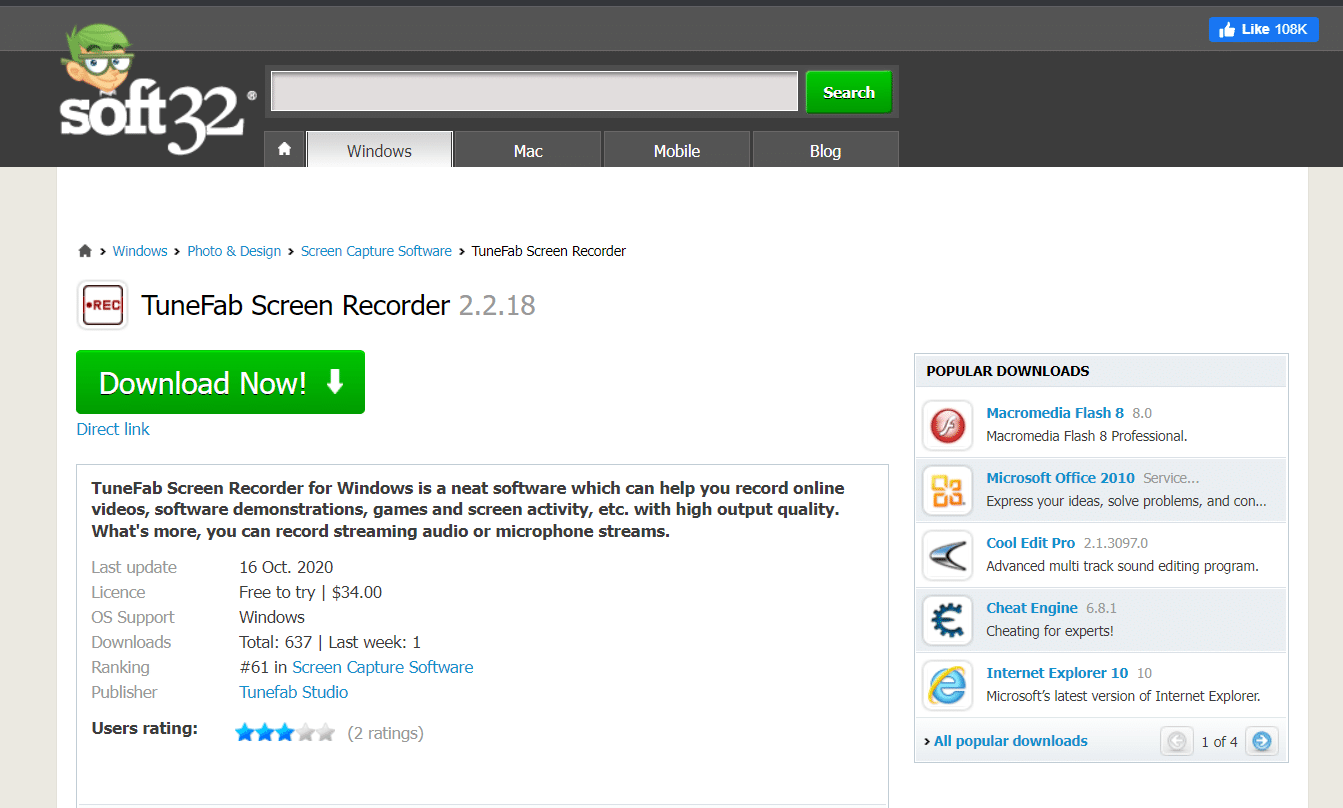
TuneFab Screen Recorder är ett utmärkt alternativ till Snagit som fungerar på både Windows- och Mac-datorer.
- Du får en genväg för att publicera och dela inspelat material på sociala medier efter att inspelningen är klar.
- För att fånga skärmaktivitet kan du välja mellan videoinspelare, ljudinspelare, webbkamerainspelare och skärminspelare.
- Videoinspelningen saknar vattenstämplar.
- Gratisversionen kan bara spela in video i 3 minuter för nya användare, men skärmdumpsfunktionen har inga begränsningar.
- Du kan fånga alla typer av saker som visas på dina skärmar.
- MP4, MOV, AVI, GIF, MP3, M4A, AAC och andra vanliga video- och ljudformat stöds.
- Utöver den grundläggande skärminspelningsfunktionen finns det olika ytterligare funktioner tillgängliga.
- Med redigeringsfunktioner i realtid kan du rita och göra anteckningar medan du spelar in.
- Du kan klippa bort onödiga områden och justera ljudvolymen innan du sparar inspelningen för att skapa en tilltalande skärminspelning.
23. Ånga
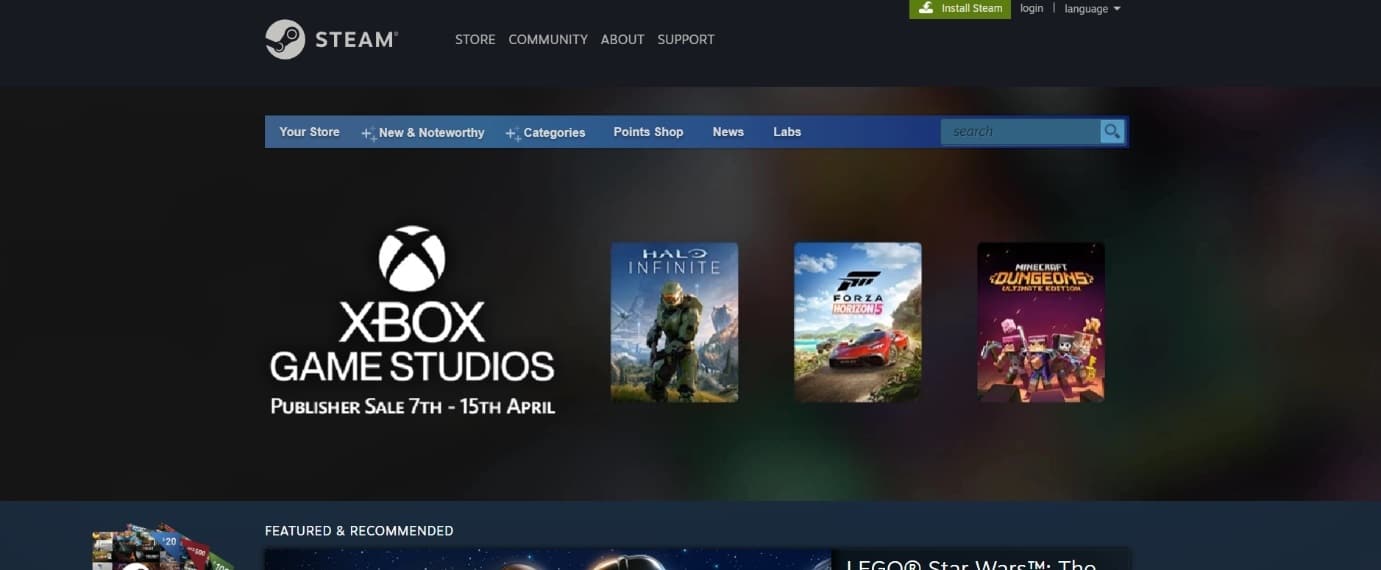
Om du är en spelare behöver du inte använda en app som är utformad för företag. Steam är en bra applikation för detta ändamål.
- Steam är en enkel skärminspelare, ett direktsändningsprogram och ett verktyg för skärmdumpar.
- Tryck bara på F12 på Windows eller Option+fn+F12 på Mac medan du spelar för att ta en bild i spelet.
- När du har sparat skärmdumpen i Steam-molnet kan du använda grundläggande kommenteringsfunktioner för att ändra bilden innan du laddar upp den till Steam eller delar den på Facebook.
24. SnapDraw
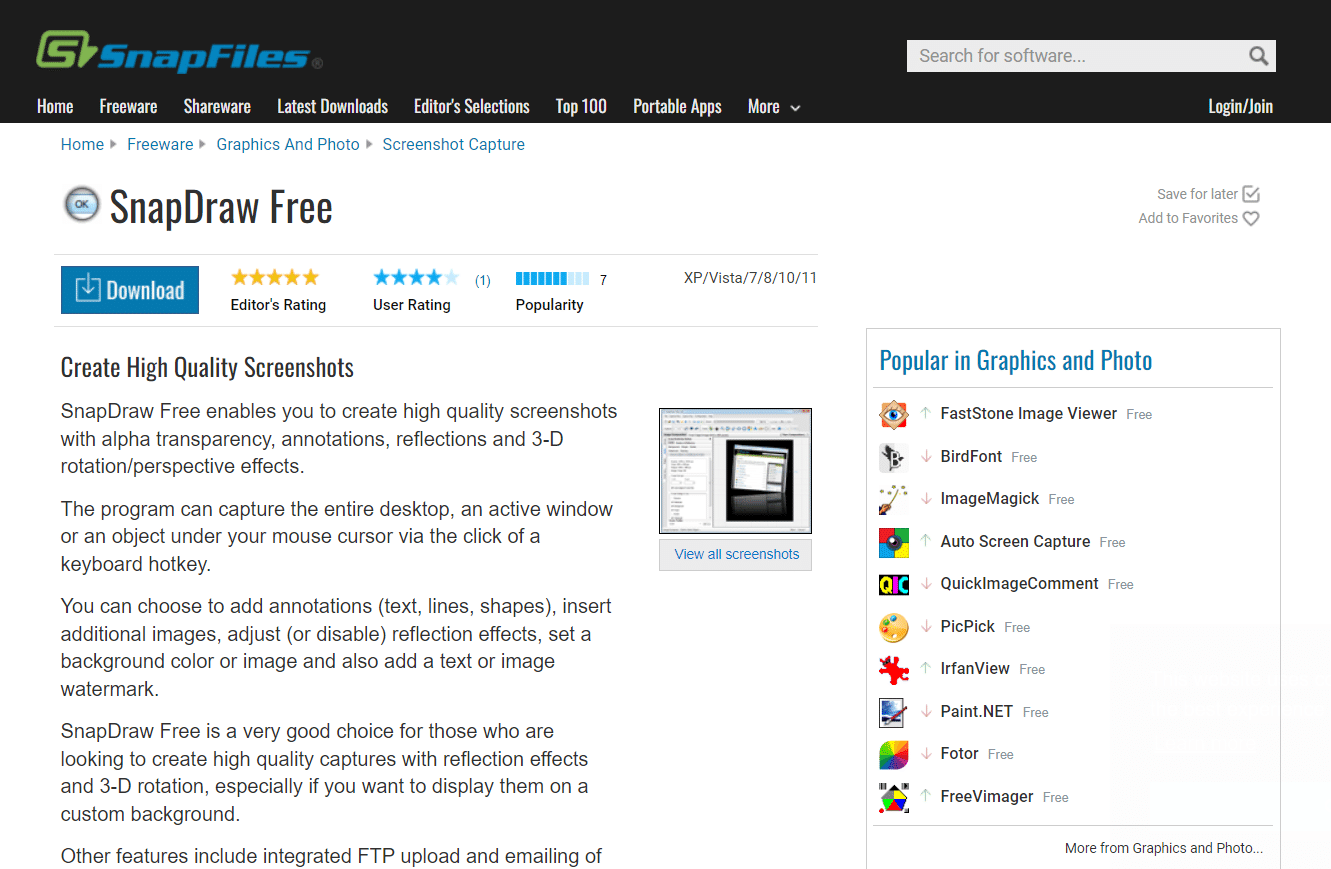
SnapDraw kompenserar för sin brist på videoinspelning med fantastiska redigeringsverktyg för skärmdumpar.
- Du kan ta skärmdumpar av delar av din skärm eller hela skärmen.
- En webbkamera kan också spelas in.
- SnapDraw är ett utmärkt gratisalternativ till Snagit på grund av dess mångsidiga redigeringsmöjligheter.
- Du kan omvandla vilken bild som helst till en 3D-modell.
- Transparens kan fångas.
- Du kan organisera och ändra skärmdumpar samt ändra bakgrundsfärg eller bild.
25. Markup Hero
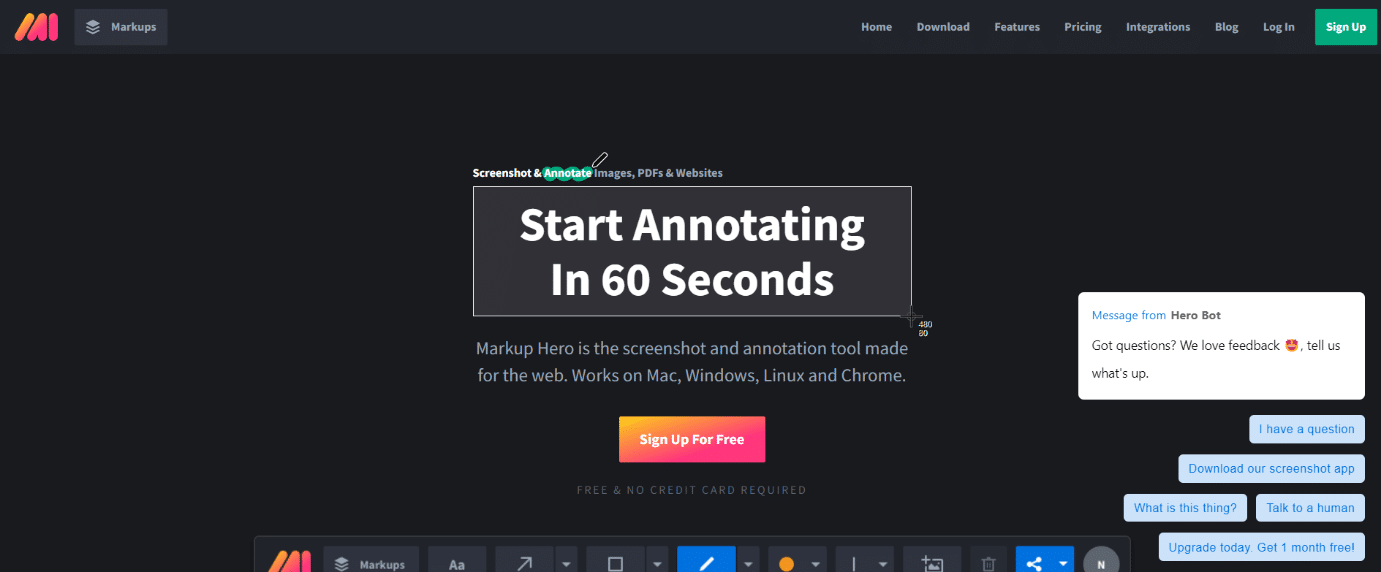
Markup Hero är ett av de bästa gratisalternativen till Snagit, med ett lättanvänt gränssnitt och många funktioner.
- Du kan ladda upp bilder eller PDF-filer.
- Hur du kommenterar filer är upp till dig.
- Markup Hero hjälper dig att hålla ordning på dina markeringar.
- Du kan spara, visa och återanvända delade markeringar.
- Det är enkelt att komma åt och redigera markeringar.
- Du kan se hela historiken för dina markeringar.
- Du kan dela eller ladda ner länkar till dina markeringar.
- Du kan använda programmet för att lägga till bilder på din skärmdump.
- Markup Hero erbjuder två gratisplaner. Du kan använda programmet utan att skapa ett konto. En månatlig premiumplan kostar endast 4 dollar.
- Du kan använda taggar för att organisera dina markeringar och anpassa sekretessinställningarna.
- Om du har frågor eller rekommendationer, kontakta dem gärna. Markup Hero svarar på din fråga samma dag.
***
Det här är några av de bästa gratisalternativen till Snagit som du kan välja mellan. Vi har också gjort ett par jämförelser, som Greenshot vs Snagit och Jing vs Snagit, vilket förhoppningsvis hjälper dig att välja det alternativ som passar dig bäst. Besök vår webbplats för fler tips och tricks och lämna gärna dina kommentarer nedan.